






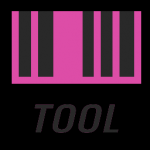


绿叶u盘启动盘制作工具3.5增强版是一款可以将u盘制作成启动u盘的专业u盘启动盘制作工具,高兼容性,去除首页修改功能,更绿色;增加了个性化设置等功能;增加了隐藏分区能指定功能。
绿叶u盘启动盘制作工具软件特色
1.自由更换系统,实时更新
自制启动盘和光驱更新系统,绿叶U盘装系统工具可直接从官网下载更新,节省成本,实现实时更新。
2.写入保护,防止病毒侵袭
U盘是病毒传播的主要途径之一,绿叶启动盘采用写入保护技术,彻底切断病毒传播途径。
3.一盘两用,携带方便
平时当U盘使用,需要的时候就是维修U盘,完全不需要光驱和光盘,携带方便。电脑应急,最给力的帮手。
4.告别繁琐,简单易用
不需要任何技术基础,突破英文障碍和笨重的光驱,菜鸟也能玩转电脑,实现全民普及电脑技术。
5.读写速度快,安全稳固
光盘和光驱系机械产品,容易划伤和损坏;U盘可达5万次读写次数,USB2.0高速传输,整个过程不到10分钟。
6.更新换代,抛掉光驱
几年前,光驱替代软驱用来安装和维护系统,如今随着光驱淡出市场,U盘装系统正在成为新兴的主流装系统方案。
绿叶u盘启动盘制作工具更新日志
1.增加了win8PE,win03pe下加入了SRS三启动方案,高兼容性;
2.去除首页修改功能,更绿色;
3.增加了个性化设置等功能;
6.增加了隐藏分区可以指定功能;
7.有效优化进度条显示问题;
8.优化写入代码有效提高写入的成功率;
9.去掉了外部指定U盘目录,直接加入一键还原自动搜索gho文件;
10.对编译代码从新进行了修订;
11.添加镜像文件设置在外部。
绿叶u盘启动盘制作工具使用教程步骤阅读
1.安装完成后,双击打开绿叶软件,点击“一键制作usb启动盘”按钮。
2.系统文件下载及放入,将下载的GHOST系统,复制到你的U盘中,重启,设置USB为第一启动盘。
3.进入U盘系统启动菜单界面,选择(1)运行绿叶windowsPE网络版增强版。
4.PE启动中,由于电脑的型号有所不同,可能会需要1-3分钟等待。
5.进入WindowsPE恢复系统,分区好以后,在桌面上点击打开“onekey一键还原”。
6.选择你要恢复的系统文件,选择完后点击确定。
7.onekey提示是否恢复系统,选择是。
8.用onekey找不到或者打不开你的系统文件,那么请将你的系统文件解压。
9.等待系统恢复完成后会弹出是否重启进行系统还原对话框,选择是,然后重启电脑。
绿叶u盘启动盘制作工具使用教程
01 安装完成后,双击打开绿叶软件,点击“一键制作usb启动盘”按钮,根据提示,大约等待两分钟后会提示制作成功。(自定义启动项和自定义背景为高级选项,一般用户可以完全忽略)
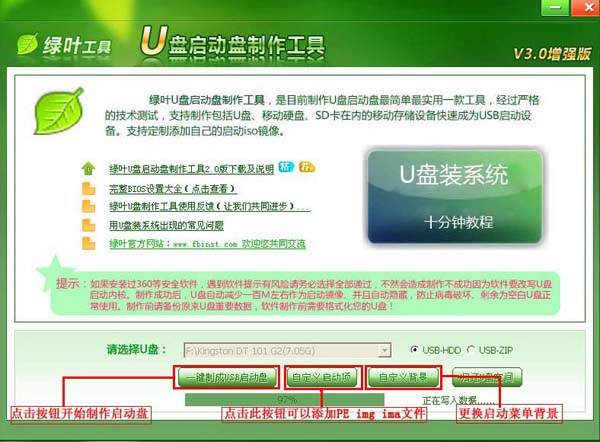
02 系统文件下载及放入,将刚刚下载的GHOST系统,复制到你的U盘中,重启,设置USB为第一启动盘(提示:请先插入U盘后,开机设置启动项),在计算机启动的第一画面上按"DEL"键进入BIOS(可能有的主机不是DEL有的是F2或F1.请按界面提示进入),选择BIOS FEATURES SETUP,将Boot Sequence(启动顺序),设定为USB-HDD模式,第一,设定的方法是在该项上按PageUP或PageDown键来转换选项。设定好后按ESC一下,退回BIOS主界面,选择Save and Exit(保存并退出BIOS设置,直接按F10也可以,但不是所有的BIOS都支持)回车确认退出BIOS设置。笔记本和部分台式机不进入BIOS,开机使用快捷键即可进入绿叶U盘系统。
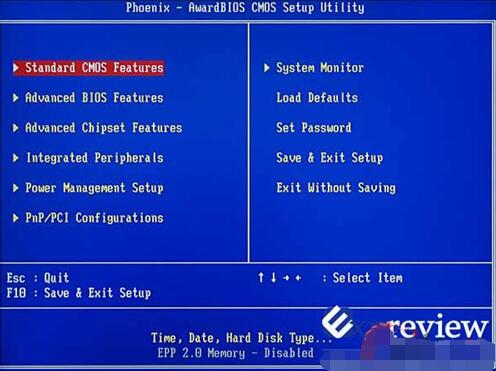
03 进入U盘系统启动菜单界面,选择(1)运行绿叶windowsPE网络版增强版。
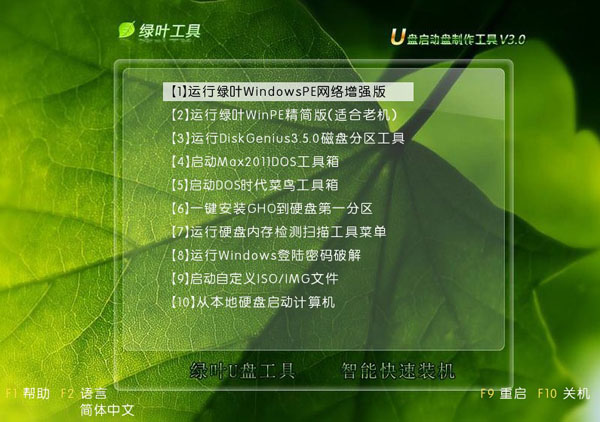
04 PE启动中,启动过程中会出现下面的界面,由于电脑的型号有所不同,可能会需要1-3分钟等待,请勿着急。
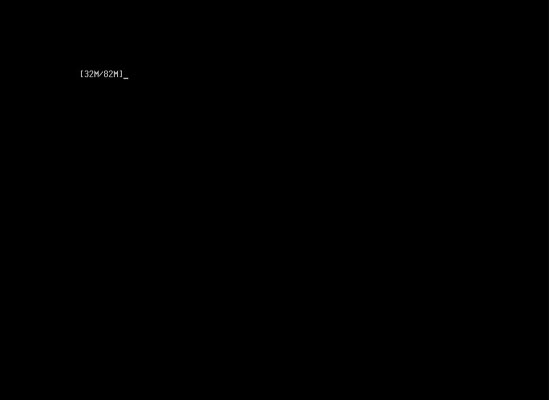
05 进入WindowsPE恢复系统,如果你的电脑硬盘未分过区(新电脑或新硬盘一般未分区),请先分区(点击查看分区教程),如果已经分过区,继续往下看,在winPE桌面上点击打开“onekey一键还原”。

06 选择你要恢复的系统文件,选择完后点击确定。

07 onekey提示是否恢复系统,选择是。
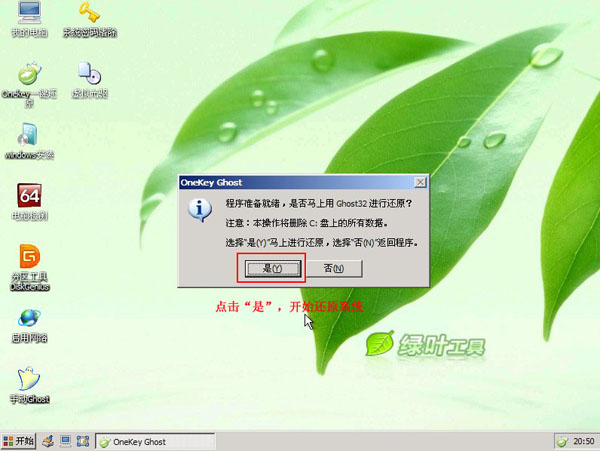
08 用onekey找不到或者打不开你的系统文件,那么请将你的系统文件解压,然后再用重试,切记系统文件命名时候,请不要使用中文命名不要放在中文文件夹内系统恢复中。
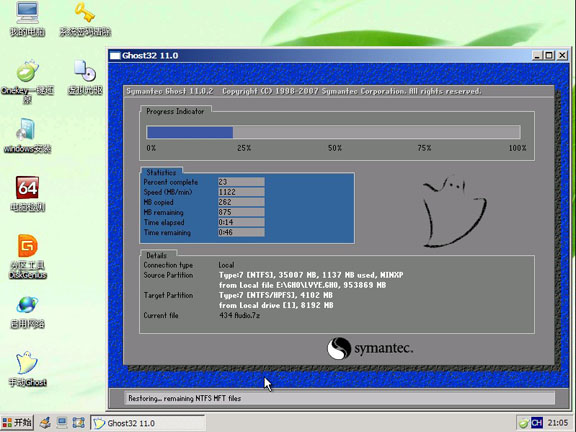
09 等待系统恢复完成后会弹出是否重启进行系统还原对话框,选择“是“。选择“是”后,重启电脑,开始自动安装系统,你只需等待即可。
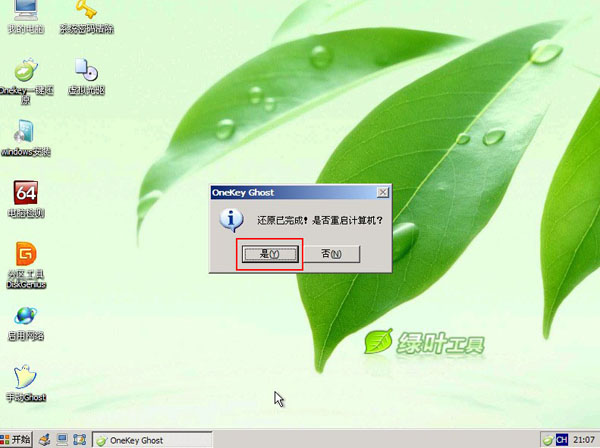
随着信息时代的高速化发展,越来越多的人离不开电脑,而电脑有很多系统,有些用户习惯性使用win7系统,不习惯用win8或者win10系统,这时想要安装回win7系统,就不知道应该如何操作了,接下来就给大家讲解下绿叶u盘启动盘装系统win7教程。
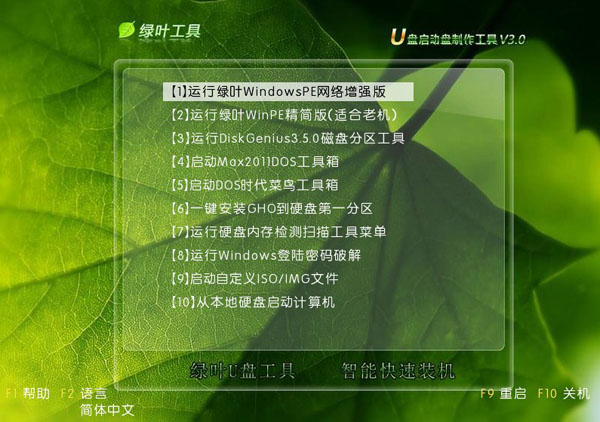
现如今说起重装系统win10,很多人都会想到一键重装。一键重装是现如今盛行的重装系统方式,就算是没有电脑知识的小白用户,也可以轻易的进行重装系统win10。使用重装系统软件进行一键重装,是很多用户为电脑重装系统win10常用的方法。而在进行一键重装的时候,往往需要下载系统文件,这时候如果下载速度为0,接下来的步骤将无法执行。那么下面就让小编为大家带来云骑士一键重装系统win10下载速度为0解决方法。
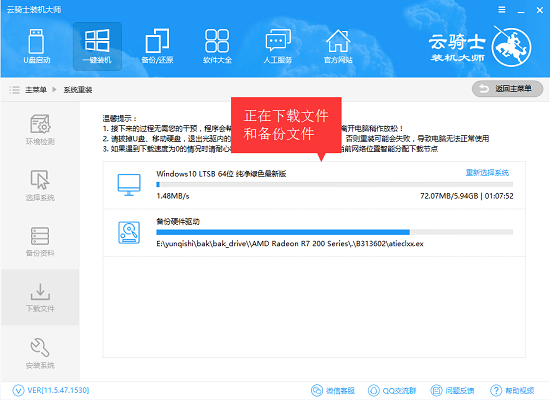
u盘启动盘制作工具相关版本推荐
绿叶u盘启动盘制作工具相关问题
绿叶U盘启动盘制作工具的支持设备有哪些?
支持的移动设备有:U盘,MP3,MP4,手机内存卡,SD卡,移动硬盘。
绿叶u盘启动盘制作工具3.5增强版挺好用的一款网络辅助软件,挺!!!就是下载好慢啊,赶脚那网速走的好无力
感觉比绿叶u盘启动盘制作工具3.5增强版上一个版本好用,英文版共享软件
安装完的朋友能不能说一下绿叶u盘启动盘制作工具3.5增强版能不能选择安装路径呢。
呵呵,没想到绿叶u盘启动盘制作工具3.5增强版还会有这么多人喷,你们会用么?自己笨还怨软件不行,多学习学习再来吧。
还在研究绿叶u盘启动盘制作工具3.5增强版中,很多功能不会用~~
请问各位把绿叶u盘启动盘制作工具3.5增强版下载到电脑使用该怎么下啊。请帮忙,谢谢
在我用过的网络辅助软件里,这个绿叶u盘启动盘制作工具3.5增强版算不上是最稳定,最快的,但绝对是最特别的。
还是云骑士靠谱,其它网站的绿叶u盘启动盘制作工具3.5增强版要么是版本旧,要么是下载不了
怎样下载声音驱动?
之前找了其他的与这个绿叶u盘启动盘制作工具3.5增强版类似的软件,唯独这个满意,而且还是免费软件